সর্বাধিক জনপ্রিয় লাইভ স্ট্রিমিং অ্যাপ্লিকেশন এর মধ্যে ওবিএস স্টুডিও রয়েছে (সাধারণত কেবলমাত্র ওবিএস হিসাবে পরিচিত)। তবে, স্ট্রিমিং বা ডেস্কটপ রেকর্ডিংয়ের জন্য লোকেদের ব্যবহার করা একটি সাধারণ সমস্যা হ'ল একটি কালো স্ক্রিন ক্যাপচার ত্রুটি
আপনি যখন আপনার ডেস্কটপ, উইন্ডো বা গেমিং অ্যাপ্লিকেশনটিকে ক্যাপচার করার চেষ্টা করেন এবং কেবলমাত্র প্রদর্শিত জিনিসটি একটি কালো পর্দা
ওবিএস কালো স্ক্রিন ক্যাপচার ত্রুটির কয়েকটি কারণ রয়েছে এবং এই নিবন্ধটি আপনাকে প্রতিটি কীভাবে ঠিক করতে হবে তা আপনাকে দেখাবে
ডান জিপিইউ নির্বাচিত হয়েছে তা নিশ্চিত করুন
ওবিএস স্টুডিওতে সর্বাধিক সাধারণ সমস্যা হল যখন লোকেরা একটি প্রদর্শন ক্যাপচার চেষ্টা করে এবং সম্পূর্ণ পূর্বরূপ উইন্ডো হয় ধূসর বা কালো আপনার আউটপুট রেকর্ডিং তখন একটি কালো ভিডিও ছাড়া আর কিছুই নয়
আপনি উইন্ডো ক্যাপচার নেওয়ার চেষ্টা করছেন বা প্রদর্শন ক্যাপচার করার চেষ্টা না করেই এটি ঘটতে পারে। এটি সম্ভবত কোনও ল্যাপটপে ঘটে থাকে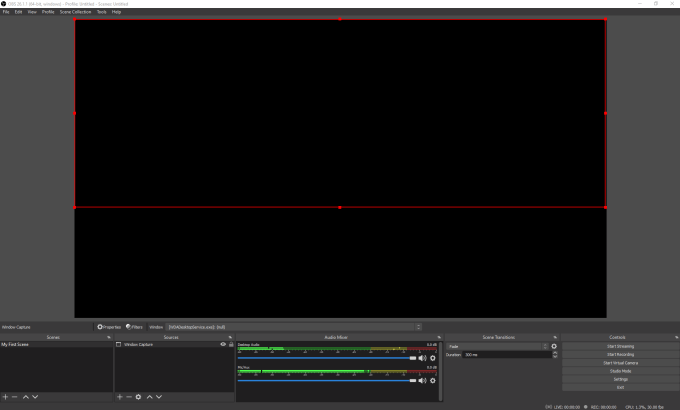
এর কারণ হ'ল ল্যাপটপগুলিতে (বিশেষত গেমিং ল্যাপটপগুলিতে) দুটি গেমিং কার্ড থাকতে পারে। একটি হ'ল প্রাথমিকভাবে আপনার ডেস্কটপ এবং উইন্ডোজ রেন্ডার করা এবং শক্তি সঞ্চয় মোডে একমাত্র। দ্বিতীয়টি পারফরম্যান্স ব্যবহারের জন্য (গেমিংয়ের মতো)।
এটি পাওয়ার সাশ্রয় মোডে ল্যাপটপটিকে আরও শক্তিশালী গ্রাফিক্স কার্ডটি অক্ষম করতে দেয়। এর সাথে সমস্যাটি হ'ল যদি আপনি ওবিএসকে আপনার প্রদর্শন ক্যাপচার করতে বলার চেষ্টা করেন এটি নিষ্ক্রিয় গ্রাফিক্স কার্ড থেকে আউটপুট ক্যাপচার করতে পারে। ফলাফল? ওবিএস কালো স্ক্রিন ক্যাপচার ত্রুটি।
এটি ঠিক করতে:
1। স্টার্টমেনু নির্বাচন করুন, সেটিংসটাইপ করুন এবং সেটিংস অ্যাপ্লিকেশনটি নির্বাচন করুন। সেটিংস মেনুতে, সিস্টেমনির্বাচন করুন।
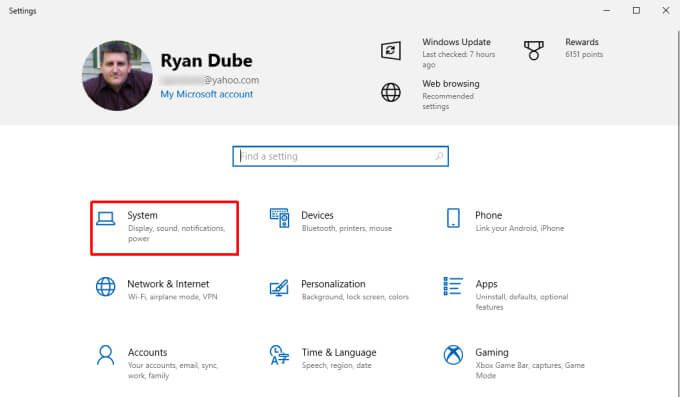
2। বাম মেনুতে প্রদর্শননির্বাচন করুন এবং তারপরে ডান ফলকটিকে একাধিক প্রদর্শনবিভাগে স্ক্রোল করুন এবং গ্রাফিক্স সেটিংসনির্বাচন করুন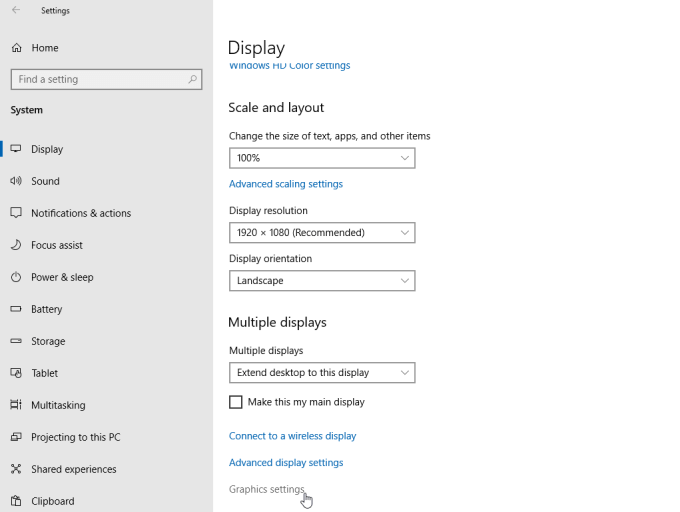
3। পরবর্তী উইন্ডোতে, অগ্রাধিকার সেট করতে কোনও অ্যাপ্লিকেশন চয়ন করুনডেস্কটপ অ্যাপ্লিকেশনএ সেট করা আছে তা নিশ্চিত করুন এবং তারপরে ব্রাউজনির্বাচন করুন9
4। ওবিএস অ্যাপ্লিকেশনটিতে ব্রাউজ করুন, যা এই পথে হওয়া উচিত: সি: \ প্রোগ্রাম ফাইল \ obs-studio \ bin \ 64 বিট bs obs64.exe। সি প্রতিস্থাপন করুন: আপনার নিজের প্রাথমিক হার্ড ড্রাইভের চিঠি দিয়ে। সংযোজননির্বাচন করুন <
<<<<5। একবার ওবিএস স্টুডিও তালিকায় যুক্ত হয়ে গেলে আপনি এটি গ্রাফিক্স সেটিংস উইন্ডোতে উপস্থিত হতে দেখবেন। বিকল্পগুলিবোতামটি নির্বাচন করুন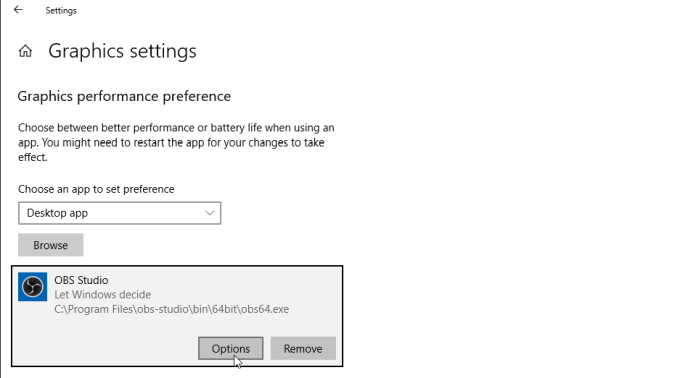
6। আপনি একটি গ্রাফিক্সের পছন্দউইন্ডোটি দেখতে পাবেন see উচ্চ কার্যকারিতাএ সেটিংটি পরিবর্তন করুন এবং সংরক্ষণনির্বাচন করুন <
<<><<<এখন আপনি উইন্ডো ক্যাপচার চেষ্টা করার জন্য প্রস্তুত বা আবার প্রদর্শন করুন। আপনি আবার চেষ্টা করার আগে ওবিএস স্টুডিওটি বন্ধ এবং পুনরায় চালু করার বিষয়টি নিশ্চিত করুন
বেশিরভাগ লোকের জন্য, এই টিপটি ওবিএস কালো স্ক্রিন ক্যাপচার ত্রুটির সাথে বেশিরভাগ সমস্যার সমাধান করে
আপনি চেষ্টা করছেন ডিআরএম ওয়েব বিষয়বস্তু ক্যাপচার করুন
লোকেরা করা অন্য একটি সাধারণ ভুল হ'ল নেটফ্লিক্স ডেস্কটপ অ্যাপের মতো অ্যাপ্লিকেশনগুলিতে কপিরাইট-সুরক্ষিত চলচ্চিত্রগুলি ক্যাপচার করতে ওবিএস স্টুডিও ব্যবহার করা। নেটফ্লিক্স এবং অন্যান্য স্ট্রিমিং সাইটগুলির বেশিরভাগ সামগ্রী ডিজিটাল রাইটস ম্যানেজমেন্ট (ডিআরএম) প্রযুক্তি দ্বারা সুরক্ষিত।
এই প্রতিরক্ষামূলক পদক্ষেপগুলি ওবিএসের মতো স্ক্রিন ক্যাপচার অ্যাপ্লিকেশনগুলিকে সেই ভিডিও স্ট্রিমটি রেকর্ড করতে বাধা দেবে।
আপনি যদি উইন্ডো ক্যাপচারটি নির্বাচন করেন এবং নেটফ্লিক্স ডেস্কটপ অ্যাপ্লিকেশনটি নির্বাচন করেন তবে ওবিএস স্টুডিও প্রথমে উইন্ডোটির সামগ্রীটি ঠিকঠাকভাবে ক্যাপচার করতে উপস্থিত হবে। তবে, একবার আপনি প্লে টিপুন এবং মুভিটি শুরু হয়ে গেলে, আপনি লক্ষ্য করবেন যে ওবিএস স্টুডিওর পূর্বরূপ উইন্ডোতে কেবল একটি কালো ভিডিও দেখায়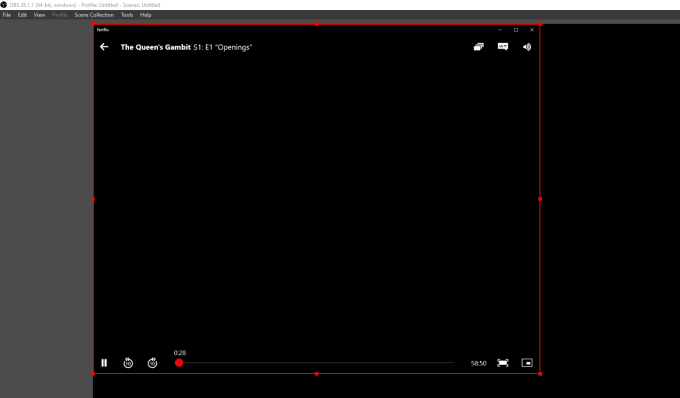
এটি এমবেড করা একটি বৈশিষ্ট্য নেটফ্লিক্স অ্যাপ্লিকেশনটিতে (বা আপনি যে কোনও স্ট্রিমিং অ্যাপ ব্যবহার করছেন)) এটি ওবিএস স্টুডিওতে কোনও সমস্যা নয় এবং এটি ঠিক করার জন্য আপনি যা করতে (বা করা উচিত) কিছুই নেই
আপনি কোনও ভিন্ন অ্যাপ্লিকেশন থেকে ভিডিও স্ট্রিম চালু করতে পারেন (এটি কোনও ক্রোম ব্রাউজারে খেলার মতো) । ওবিএস ব্রাউজার উইন্ডো থেকে ভিডিও রেকর্ড করতে পারে বা সেই প্রদর্শন। তবে, আপনার এখনও এটি করা উচিত নয় কারণ ওবিএসের সাথে ডিআরএম-সুরক্ষিত সামগ্রী রেকর্ড করা অবৈধ।
Chrome এ হার্ডওয়্যার এক্সিলারেশন অক্ষম করুন
ওবিএস কালো পর্দার ক্যাপচার ত্রুটি যখন লোকেদের হার্ডওয়্যার ত্বরণ ব্যবহার করে এমন কোনও উইন্ডো ক্যাপচার করার চেষ্টা করার সময় লোকেদের কাছে আর একটি খুব সাধারণ সমস্যা হয়। আপনার যদি ফায়ারফক্স, ক্রোম বা অন্য যে কোনও ব্রাউজার (বা অ্যাপ) ব্যবহার করে এটিতে হার্ডওয়্যার ত্বরণ সক্ষম করা থাকে তবে ওবিএস একটি কালো পর্দা প্রদর্শন করবে
এটি এমন একটি সমস্যা যা অনেক ওবিএস ব্যবহারকারীদের হতাশ করে, তবে আপনি এটি করেন অন্তত একটি workaround আছে। সেই ব্রাউজার উইন্ডোটি ক্যাপচার করার সময় আপনি হার্ডওয়্যার ত্বরণকে অক্ষম করতে পারেন
ক্রোমে হার্ডওয়্যার ত্বরণ অক্ষম করুন
ক্রোমে হার্ডওয়্যার ত্বরণকে অক্ষম করতে:
1। মেনুখুলতে ব্রাউজারের উপরের ডান কোণে তিনটি বিন্দু নির্বাচন করুন এবং সেটিংসনির্বাচন করুন <<<<<<<
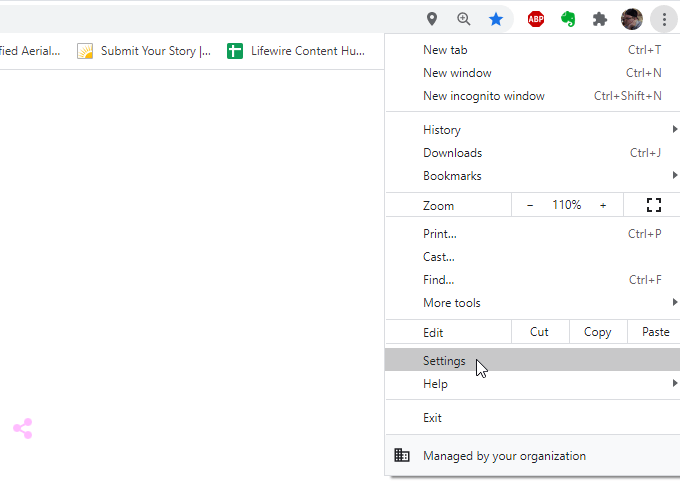
ঘ। সিস্টেমবিভাগে নীচে স্ক্রোল করুন (আপনার প্রয়োজন হলে অ্যাডভান্সডনির্বাচন করুন), এবং <উপলব্ধ যখন হার্ডওয়্যার ত্বরণ ব্যবহার করুনএর ডানদিকে টগলটি অক্ষম করুন।
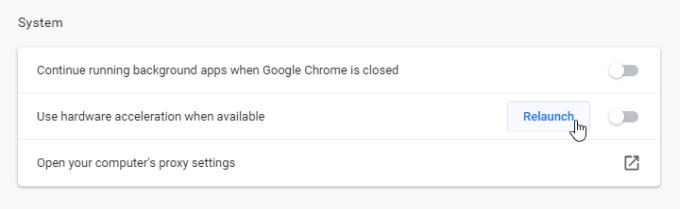
3। হার্ডওয়্যার ত্বরণ ছাড়াই ব্রাউজারটি পুনরায় চালু করতে পুনরায় চালু করুননির্বাচন করুন
ফায়ারফক্সে হার্ডওয়্যার ত্বরণ অক্ষম করুন
ফায়ারফক্সে হার্ডওয়্যার ত্বরণ অক্ষম করতে:
1। ব্রাউজার উইন্ডোর উপরের ডানদিকে কোণায় মেনুটি নির্বাচন করুন এবং বিভাগসমূহ।
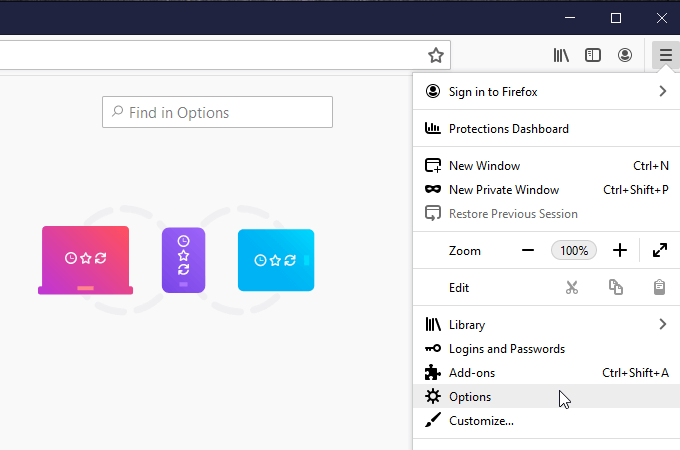
2 নির্বাচন করুন। নিশ্চিত করুন যে বাম মেনুতে সাধারণনির্বাচন করা হয়েছে। পারফরম্যান্স বিভাগে নীচে স্ক্রোল করুন এবং প্রস্তাবিত কর্মক্ষমতা সেটিংস ব্যবহার করুনএর বাম দিকে বাক্সটি চেক করুন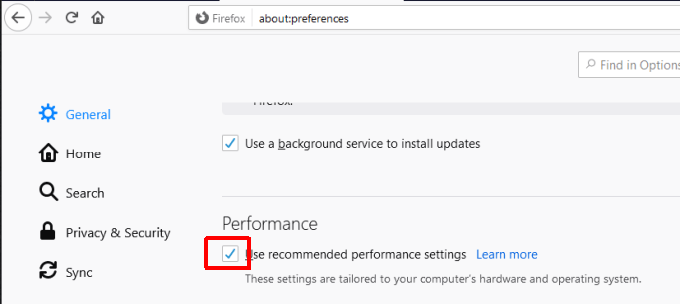
3। আপনি একবার এই বাক্সটি নির্বাচন না করে নিলে নতুন সেটিংস এর নীচে উপস্থিত হবে। উপলব্ধ হলে হার্ডওয়্যার ত্বরণ ব্যবহার করুনএর বামে চেকবক্সটি অনির্বাচিত করুন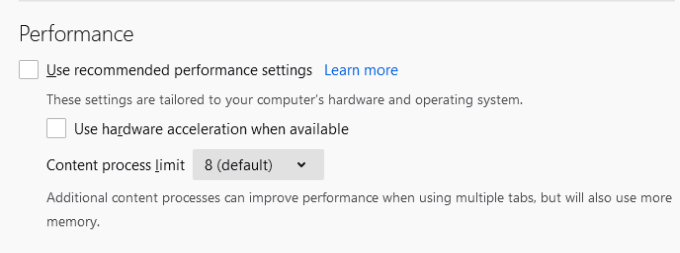
শেষ পর্যন্ত, হার্ডওয়্যার ত্বরণ ছাড়াই এটি খুলতে ফায়ারফক্স পুনরায় চালু করুন
উইন্ডোজ 10 গেম মোড অক্ষম করুন
অন্য উইন্ডোজ 10 সেটিং যা ওবিএস স্ক্রিন ভিডিও ক্যাপচারকে ব্যাহত করতে পারে তা হ'ল উইন্ডোজ 10 গেম মোড
এই মোডটি ওবিএস কালো স্ক্রিন ক্যাপচার ত্রুটির কারণ হতে পারে এটি আপনার খেলায় থাকা গ্রাফিক্স কার্ডের সমস্ত সংস্থান বরাদ্দ করে। এটি ওবিএস থেকে সংস্থানগুলি দূরে সরিয়ে ভিডিও ক্যাপচার প্রক্রিয়াটিকে ব্যাহত করতে পারে
যদি আপনার লাইভ স্ট্রিমিংয়ের পুরো লক্ষ্যটি আপনি বর্তমানে যে গেমটি খেলছেন তা প্রত্যেককে দেখান <
উইন্ডোজ 10 গেম মোড অক্ষম করতে হয় তবে এটি বিশেষত একটি সমস্যা:
1। সেটিংস অ্যাপ্লিকেশনটি চালু করুন, এবং গেমিংনির্বাচন করুন <
<<<192। বাম নেভিগেশন মেনু থেকে গেম মোডনির্বাচন করুন এবং ডানদিকে গেম মোডএর অধীনে টগলটি অক্ষম করুন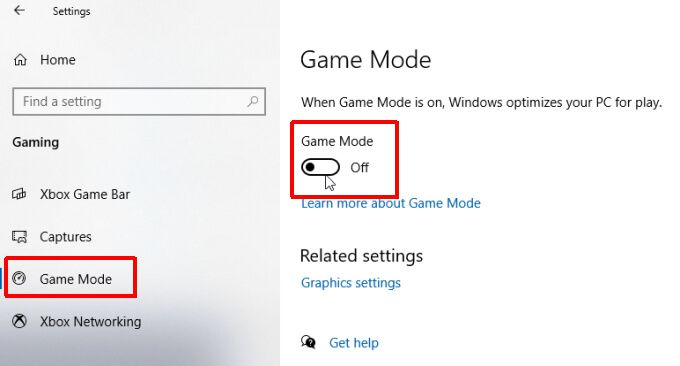
এটি আপনার গেমটি পুনরায় চালু করার চেষ্টা করার আগে উইন্ডোজ পুনরায় চালু করা এবং এটি খেলতে সরাসরি নিজের ভিডিও চালানো বা স্ট্রিমিং শুরু করা ভাল ধারণা হতে পারে
উইন্ডো ক্যাপচারের পরিবর্তে গেম ক্যাপচার ব্যবহার করুন
আরেকটি দ্রুত ওবিএস কালো স্ক্রিন ক্যাপচার ত্রুটি এড়াতে গেমিং উইন্ডোগুলির ভিডিও ক্যাপচারটি অনুকূলকরণে সহায়তা করতে পারে এমন টিপটি উইন্ডোজ বা ডিসপ্লে ক্যাপচারের পরিবর্তে গেম ক্যাপচার বৈশিষ্ট্যটি ব্যবহার করছে
গেমিংয়ের জন্য ওবিএস বিশেষত উইন্ডো ক্যাপচারটিকে অনুকূলিত করে গেম ক্যাপচার বিকল্প
এটি করার জন্য:
1। ওবিএসে উত্স বাক্সের নীচে প্লাস আইকনটি নির্বাচন করুন এবং গেম ক্যাপচারচয়ন করুন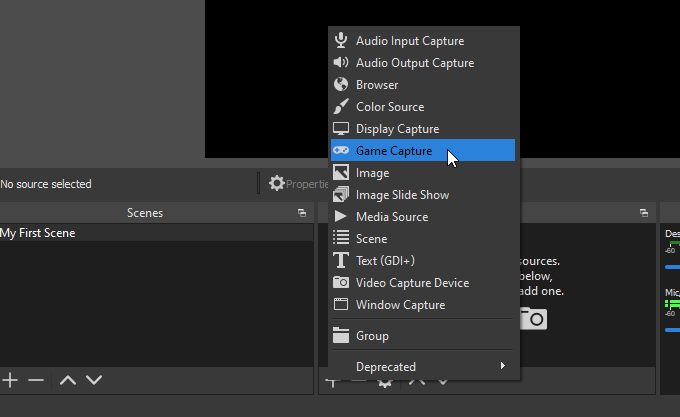
2। উত্স তৈরি / নির্বাচন করুন উইন্ডোটিতে, আপনি চাইলে গেম ক্যাপচারের জন্য দৃশ্যের পুনরায় নামকরণ করুন এবং তারপরে ওকেনির্বাচন করুন <
<<<<<3। পরবর্তী উইন্ডোতে, মোডড্রপডাউন ব্যবহার করুন এবং নির্দিষ্ট উইন্ডো ক্যাপচার করুননির্বাচন করুন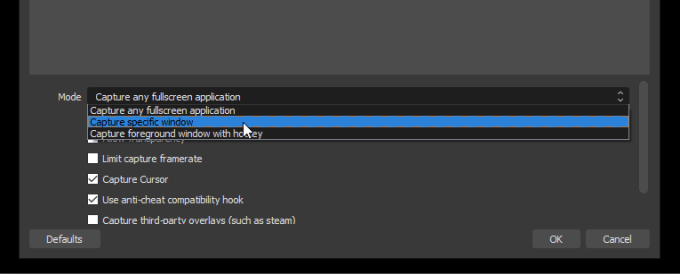
4 উইন্ডোড্রপডাউন-এ, আপনি যে গেমটি চালু করেছেন এবং খেলছেন তার শিরোনাম রয়েছে এমন উইন্ডোটি নির্বাচন করুন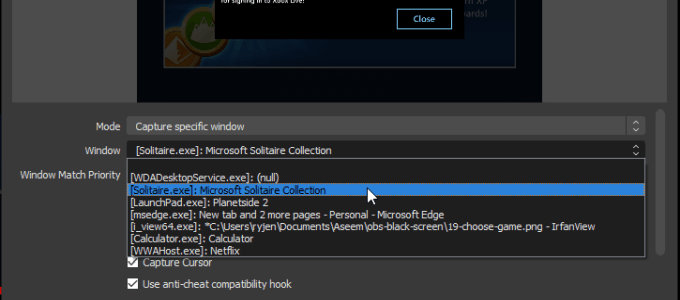
আপনার একটি পূর্বরূপ দেখতে হবে উপরের ছোট প্রাকদর্শন প্যানেলে গেম উইন্ডোটি। যদি সবকিছু দেখতে ভাল লাগে তবে শেষ করতে কেবল ওকেনির্বাচন করুনপ্রশাসনিক অধিকার নিয়ে ওবিএস অ্যাপ্লিকেশন চালু করা /
এটি করতে স্টার্ট মেনুটি নির্বাচন করুন এবং ওবিএসটাইপ করুন >ওবিএস স্টুডিও (bit৪ বিট)অ্যাপ্লিকেশনটিতে ডান ক্লিক করুন এবং প্রশাসক হিসাবে চালাননির্বাচন করুন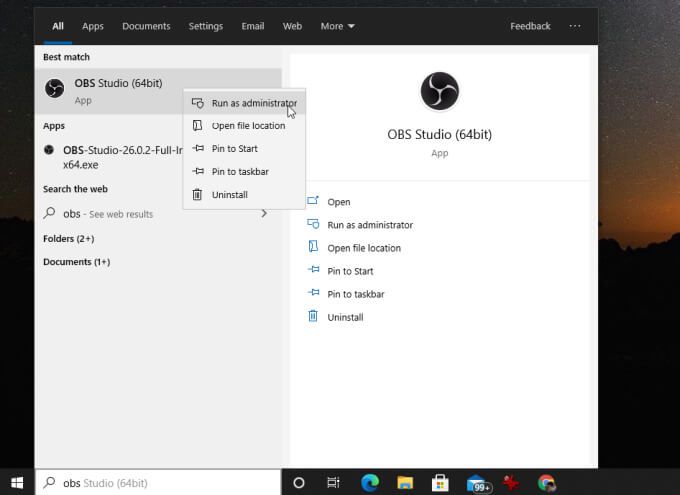
আপনার পর্দা নেওয়ার চেষ্টা আবার ক্যাপচার করুন এবং আপনি আর কালো পর্দার সমস্যাটি দেখতে পাবেন না